2024.10.11
eサポートNews
Windows Update後にeトレが起動できない事象について
平素はeシリーズをご愛顧いただき厚く御礼申し上げます。
一部のパソコンにて、Windows Updateを行なった後に、以下のメッセージが表示され、eトレを起動できなくなる事象が発生しております。
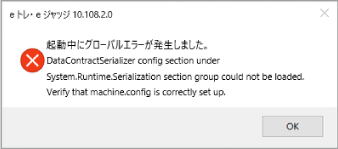
メッセージ内容
起動中にグローバルエラーが発生しました。
DataContractSerializer config section under
System.Runtime.Serialization section group could not be loaded.
Verify that machine.config is correctly set up.
万が一、eトレを起動できない場合は、eトレ使用時に必要な「.NET Framework3.5」が無効化されている可能性がございます。
お手数ですが以下の手順に沿って操作を行っていただき、「.NET Framework3.5」の有効化を行っていただきますようお願いいたします。
Windows11の場合
①Windowsの「スタート」をクリックして、以下の順にクリックします。
すべてのアプリ→Windowsツール
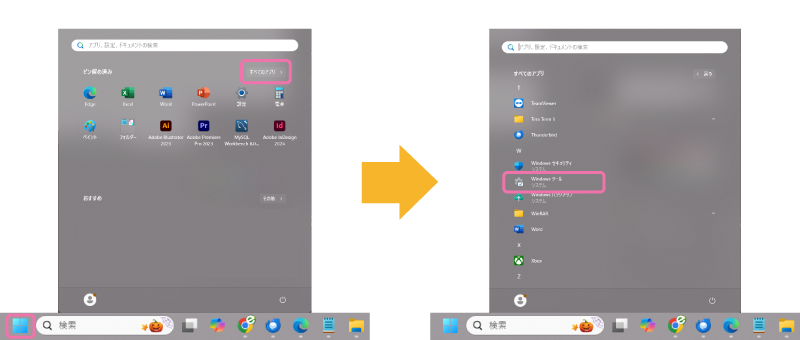
②コントロールパネルをダブルクリックします。
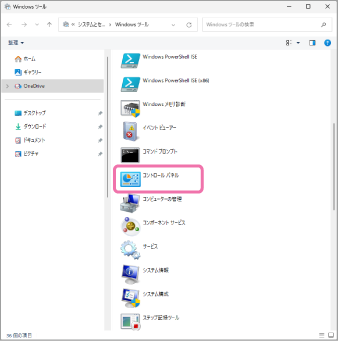
③画面右上の「表示方法」を「カテゴリ」と設定し、「プログラムのアンインストール」をクリックします。
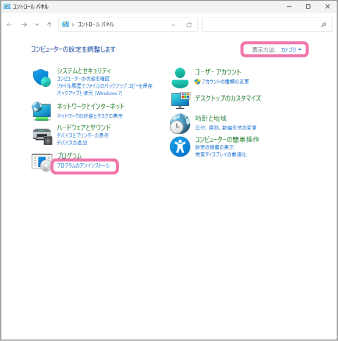
④画面左の「Windowsの機能の有効化または無効化」をクリックします。
※「ユーザーアカウント制御」画面が表示された場合は、[はい]または[続行]をクリックします。
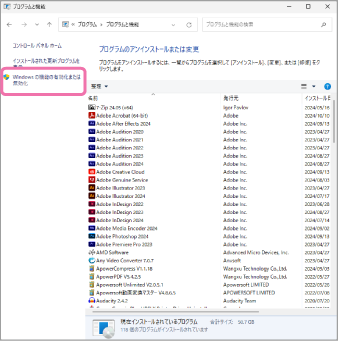
⑤「Windowsの機能」画面が表示されます。
「.NET Framework 3.5 (.NET 2.0 および 3.0 を含む) 」および「.NET Framework 4.8」のチェックボックスをオンにして [OK] をクリックしてください。
※すでにチェックが入っている場合は、一度外して [OK] をクリックしてください。
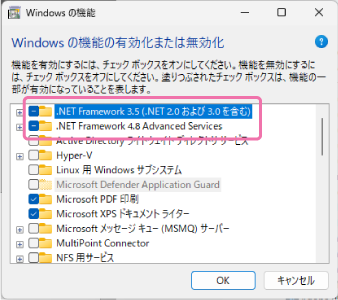
⑥画面の指示に沿ってインストールを行ってください。
⑦パソコンを再起動してください。
Windows10の場合
①Windowsの「スタート」をクリックして、以下の順にクリックします。
Windowsシステムツール→コントロールパネル
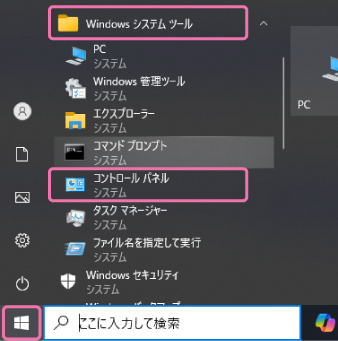
②画面右上の「表示方法」を「カテゴリ」と設定し、「プログラムのアンインストール」をクリックします。
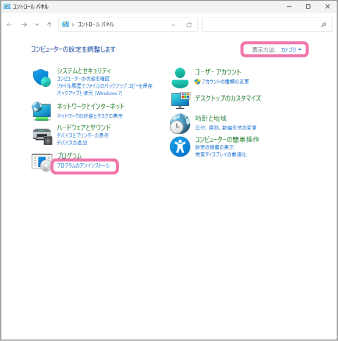
③画面左の「Windowsの機能の有効化または無効化」をクリックします。
※「ユーザーアカウント制御」画面が表示された場合は、[はい]または[続行]をクリックします。
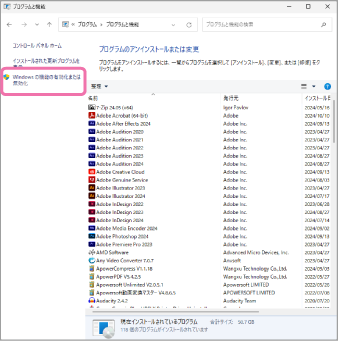
④「Windowsの機能」画面が表示されます。
「.NET Framework 3.5 (.NET 2.0 および 3.0 を含む) 」および「.NET Framework 4.8」のチェックボックスをオンにして [OK] をクリックしてください。
※すでにチェックが入っている場合は、一度外して [OK] をクリックしてください。
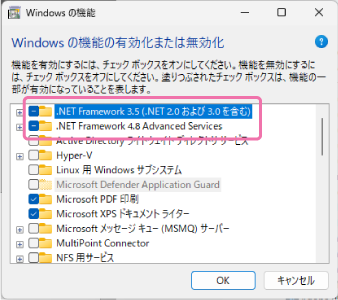
⑤画面の指示に沿ってインストールを行ってください。
⑥パソコンを再起動してください。
